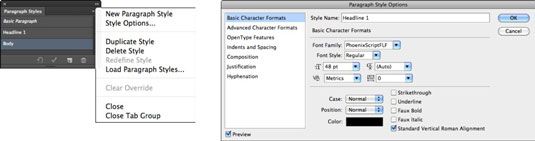Comment utiliser les styles de Photoshop CS6
Photoshop CS6 peut maintenant se vanter qu'il arbore Styles. Et si, certes, vous voudriez probablement pas faire face à des charges de bateau de texte dans Photoshop sur une base régulière, sur les rares occasions que vous ne vous avez maintenant la possibilité d'utiliser les styles.
Voici quelques bribes sur les styles:
La différence entre le paragraphe et de caractère styles est que vous devez appliquer des styles de paragraphe à l'ensemble du paragraphe. Les styles de caractères peuvent être appliquées à une seule lettre, un mot, plusieurs mots, ou l'ensemble du paragraphe.
Un exemple d'une couche de texte où vous pouvez utiliser les deux types de styles est une liste numérotée dans lequel vous avez un grand nombre (style de caractère) audacieux et les informations de la liste (style de paragraphe).
Les styles de caractères remplacent les styles de paragraphe. Vous ne devez pas utiliser les deux. Beaucoup de gens utilisent simplement les styles de paragraphe.
Les deux styles de Caractère et Paragraphe comprennent des attributs de police, style de police, la taille, conduisant, crénage, le suivi, les cas, la position, la couleur, barré, souligné, faux gras, italique faux, et Standard Vertical Alignement romaine. Les styles de paragraphe comprennent également des attributs pour les retraits, l'espacement, l'alignement, la composition, la justification et la césure.
Si vous modifiez le texte manuellement, faisant crée une substitution de style. La correction est indiquée par un signe plus à côté du nom du style.
Pour voir si le texte a un style qui lui est appliquée, mettre en évidence le texte (pour les styles de caractères) ou sélectionnez simplement la couche de type particulier et de regarder dans le paragraphe et / ou panneau Caractère pour voir si un nom de style est en surbrillance.
Vous pouvez importer des styles depuis d'autres fichiers par Load paragraphe (ou caractère) Styles dans le menu du panneau.
Si vous supprimez un style qui a été appliqué au texte, toutes les instances de ce style apparaissent comme des remplacements - comme si les attributs ont été appliqués à la main.
Voici comment créer et appliquer un style de paragraphe. Le processus est le même pour un style de caractère, sauf indication contraire. Suivez ces étapes:
Choisissez Fenêtre-styles de paragraphe pour ouvrir le panneau.
Vous voyez styles par défaut de Paragraphe de base dans le panneau Paragraphe (Aucun dans le panneau de personnage). Notez que les attributs pour Paragraphe de base est Myriad Pro, 12 pts., noir.
Tapez votre texte désiré et formater à votre goût en utilisant les panneaux Caractère et Paragraphe.
Mettez en surbrillance votre texte et cliquez sur le (écorné icône de page) Créer icône Nouveau style de paragraphe au bas du panneau.
Vous pouvez également choisir Nouveau style de paragraphe dans le menu du panneau. Pour changer le nom de style par défaut à quelque chose de plus descriptif, il suffit de double-cliquez dessus et entrez le nouveau nom dans la boîte de dialogue Options de style de paragraphe, puis cliquez sur OK. Vous pouvez également sélectionner le style et choisissez Options de style dans le menu du panneau.
Si vous créez un nouveau style de caractère, tous les attributs qui sont différent du style de Paragraphe feront partie de ce style.
Pour modifier un style, il suffit de double-cliquer sur le nom du style et de faire vos modifications souhaitées dans la boîte de dialogue Options style de paragraphe et cliquez sur OK.
Tout le texte qui a ce style particulier appliqué est mis à jour avec les changements.
Notez que si vous double-cliquez sur un style, elle est appliquée à votre calque sélectionné. Si vous souhaitez modifier un style sans l'appliquer au texte, sélectionnez une image ou une couche de fond, et non pas un calque de texte.
5. Si vous appliquez ensuite manuellement un attribut à votre texte, votre style apparaîtra comme un remplacement.
Pour effacer un remplacement, cliquez sur la flèche incurvée au bas du panneau de caractère ou de paragraphe. Pour intégrer cette dérogation dans le style, cliquez sur l'icône de contrôle, qui fusionnera les remplacements dans le style.
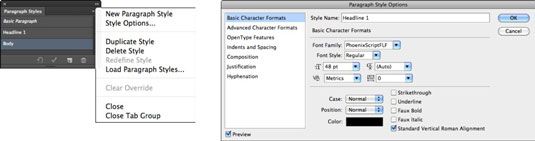
A propos Auteur
 Comment enregistrer un style de paragraphe dans InDesign d'Adobe Creative Suite 6
Comment enregistrer un style de paragraphe dans InDesign d'Adobe Creative Suite 6 Avez-vous jamais aller à tous la peine de trouver le juste tiret, la police, ou l'espacement à utiliser dans votre copie dans Adobe InDesign CS6, juste pour constater que vous devez appliquer ces attributs cent fois pour compléter votre projet?…
 Comment enregistrer votre propre style de Photoshop CS6
Comment enregistrer votre propre style de Photoshop CS6 Si vous vous ennuyez en utilisant les bibliothèques de styles prédéfinis dans Photoshop CS6, ou si vous êtes allé vraiment à la ville et créé votre propre style que vous pensez est si fabuleux que vous aurez envie de l'utiliser encore et…
 Comment utiliser les options de texte sur la barre d'options de Photoshop CS6
Comment utiliser les options de texte sur la barre d'options de Photoshop CS6 Dans Photoshop CS6, la barre d'options contient un groupe varié d'options, certains (mais pas tous) de ces options sont dupliqués dans le panneau Caractère ou sous le menu Type. Ces options qui apparaissent dans les deux endroits sont les options…
 Création de style de paragraphe dans Adobe CS5 illustrateur
Création de style de paragraphe dans Adobe CS5 illustrateur Les styles de paragraphe comprennent des attributs qui sont appliqués à un paragraphe entier. Ce qui constitue un paragraphe est tout le texte qui tombe avant un retour dur (vous créez un retour difficile quand vous appuyez sur Entrée dans…
 Les styles de texte dans Photoshop cc
Les styles de texte dans Photoshop cc Les panneaux de style de caractère et de style de paragraphe dans Photoshop CC sont présentés dans ce chiffre. Vous définissez un style de caractère sur la base du format de caractères (police, taille, style, etc.), le format avancé (mise à…
 Comment appliquer des styles à un document dans Word 2011 pour Mac
Comment appliquer des styles à un document dans Word 2011 pour Mac Dans Office 2011 pour Mac, une style est la manière dont le contenu est mis en forme, et la format est constitué d'un ensemble d'attributs, pour une police, paragraphe, les onglets, la frontière, la langue, le châssis, la numérotation, la…
 Comment appliquer des styles dans le mot sur l'iPad
Comment appliquer des styles dans le mot sur l'iPad Styles Word gagner du temps parce que quand vous appliquez un le style, vous appliquez plusieurs commandes de mise en forme sur votre iPad en une seule fois. Le style Heading 1, par exemple, applique des formats qui conviennent pour les titres - une…
 Comment le style se rapporte à un mot de Document de référence 2007
Comment le style se rapporte à un mot de Document de référence 2007 Un style est rien de plus qu'une collection de la mise en forme de Word 2007 commandes tout fourré dans un seul conteneur. En combinant différents formats de texte et de paragraphe dans un style, Word vous permet d'économiser beaucoup de temps et…
 Comment appliquer un style avec le mot de la galerie 2007 de styles
Comment appliquer un style avec le mot de la galerie 2007 de styles La galerie Word 2007 Styles contient paragraphe et de caractère styles que vous pouvez appliquer à votre document. Situé dans le groupe Styles de l'onglet Accueil du ruban, la galerie Styles est le moyen le plus facile d'appliquer des styles à…
 Comment créer un style basé sur du texte formaté dans Word 2007
Comment créer un style basé sur du texte formaté dans Word 2007 Lorsque vous créez un style dans votre document Word 2007, vous pouvez baser sur un paragraphe de texte que vous avez formaté comme vous le souhaitez.1Type et le format un paragraphe de texte.Conservez tous les formats de texte (police, taille,…
 Comment appliquer des styles rapides dans Word 2007
Comment appliquer des styles rapides dans Word 2007 Lorsque vous utilisez des styles rapides dans Word 2007, vous ne devez pas vous embêter avec toute mise en forme de texte ou le paragraphe. Il suffit de choisir le style rapide, et la taille du texte, la police, les attributs et le formatage des…
 Comment désigner le style à suivre dans votre document Word 2007
Comment désigner le style à suivre dans votre document Word 2007 Vous pouvez dire Word 2007 pour modifier les styles de paragraphe automatiquement lorsque vous créez un document. Par exemple, lorsque vous créez un nouveau document, vous voudrez peut-être commencer avec un style de titre, suivi par un style de…
 Comment définir des styles dans iBooks Author
Comment définir des styles dans iBooks Author Utilisation de styles dans iBook Auteur assure la mise en forme cohérente sur l'ensemble du livre. Plutôt que d'appliquer chacun des formats locaux souhaités au texte, vous appliquez un style unique qui contient tout ce formatage. Et si vous…
 Comment faire pour remplacer les styles dans iBooks Author
Comment faire pour remplacer les styles dans iBooks Author Lorsque vous écrivez un livre entier, le formatage de manière cohérente peut être un défi. iBooks Author, il est facile pour vous de trouver et de remplacer les styles que vous avez utilisé tout au long de votre e-book en utilisant le type…